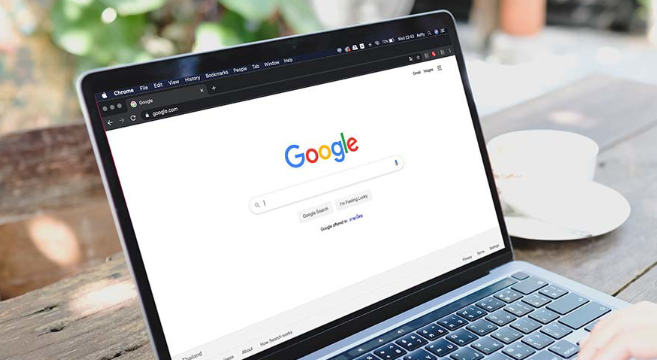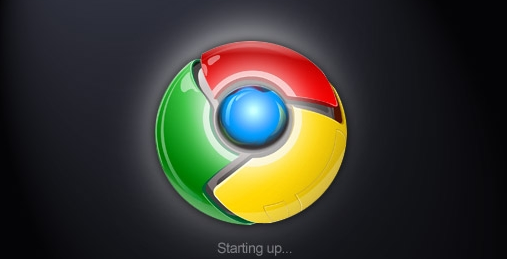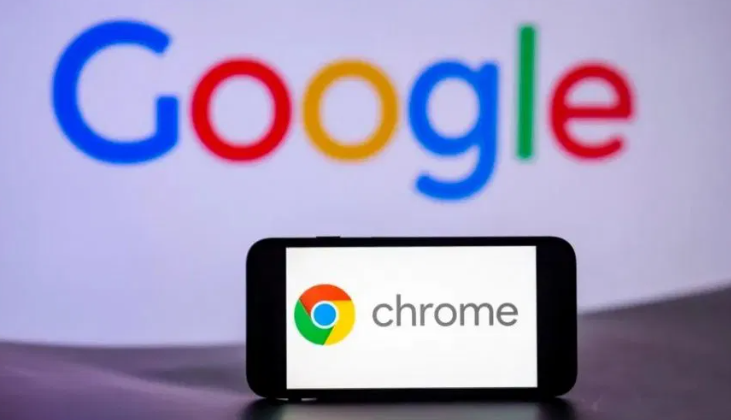一、合理使用标签页
1. 标签页分组
- 当我们打开多个相关的网页时,可以将它们分组。比如,在进行市场调研时,将不同公司的产品页面、用户评价页面等分到同一个组。这样在查找和切换相关页面时就会更加方便,避免在不同类型页面之间频繁切换浪费时间。
- 具体操作:右键点击标签页,选择“添加标签页到新组”或者“将此标签页移至某组”。
2. 恢复关闭的标签页
- 有时候我们在误操作或者不小心关闭了重要的标签页后,可以通过历史记录快速恢复。这能节省重新搜索和打开页面的时间。
- 操作方法:点击浏览器右上角的设置图标,选择“历史记录”,然后找到并重新打开之前关闭的标签页。
二、利用扩展程序
1. 安装任务管理扩展
- 有许多专门用于任务管理的谷歌浏览器扩展程序可供选择。例如,“Todoist”“Trello”等扩展可以帮助我们创建任务清单、设置优先级和提醒等。我们可以将工作任务、学习任务等都添加到相应的清单中,按照计划有条不紊地进行。
- 安装步骤:打开谷歌浏览器的网上应用店,在搜索栏中输入想要安装的扩展程序名称,如“Todoist”,然后点击“添加到Chrome”按钮,按照提示完成安装即可。
2. 使用广告拦截扩展
- 过多的广告会干扰我们的浏览体验,降低工作效率。安装广告拦截扩展可以屏蔽大部分网页上的广告,让页面更加简洁,加载速度更快。
- 推荐扩展及安装方式:像“AdBlock Plus”等都是比较受欢迎的广告拦截工具,同样在浏览器的应用店中搜索并添加即可。
三、掌握快捷键操作
1. 快速切换标签页
- 熟练掌握一些快捷键可以大大提高我们在标签页之间的切换速度。例如,按下“Ctrl + Tab”(Windows/Linux)或“Cmd + Tab”(Mac)可以快速切换到下一个标签页;按下“Ctrl + Shift + Tab”(Windows/Linux)或“Cmd + Shift + Tab”(Mac)则可以切换到上一个标签页。
2. 快速关闭当前标签页
- 当我们确定不需要某个标签页时,可以直接按下“Ctrl + W”(Windows/Linux)或“Cmd + W”(Mac)来快速关闭当前标签页,而无需用鼠标去点击关闭按钮。
四、优化浏览器设置
1. 调整缓存大小
- 适当增大浏览器的缓存大小可以减少重复加载网页数据的时间。进入浏览器的设置选项,找到“隐私与安全”或类似选项,在其中调整缓存的大小和存储时间等参数。
2. 启用硬件加速
- 如果电脑的显卡支持硬件加速功能,可以在浏览器设置中启用它。这能够加快网页的渲染速度,尤其是在处理复杂的图形和动画时效果更为明显。一般在浏览器的“高级设置”或“系统设置”中可以找到相关选项并进行开启。
通过以上这些方法,我们可以充分利用谷歌浏览器的功能来提高多任务处理的效率。无论是合理组织标签页、借助扩展程序的力量,还是掌握便捷的快捷键操作以及优化浏览器设置,都能让我们在使用浏览器进行多任务处理时更加得心应手,从而提高工作效率和生产力。希望这些技巧能够帮助大家更好地利用谷歌浏览器,实现高效的多任务处理。